win11毛玻璃怎么关闭?win11毛玻璃效果怎么关?详情
- WBOYWBOYWBOYWBOYWBOYWBOYWBOYWBOYWBOYWBOYWBOYWBOYWB转载
- 2024-02-20 11:06:39562浏览
php小编新一为您详细解答Win11中毛玻璃效果的关闭方法。毛玻璃效果是Win11系统的一大特色,但有时也可能会影响操作体验。想要关闭毛玻璃效果,您可以通过简单的设置步骤来实现。接下来我们将为您介绍Win11中关闭毛玻璃效果的具体操作步骤,让您轻松解决这个问题,享受更顺畅的系统体验。
win11毛玻璃效果怎么关?
1、首先,点击桌面的开始图标选择设置应用。
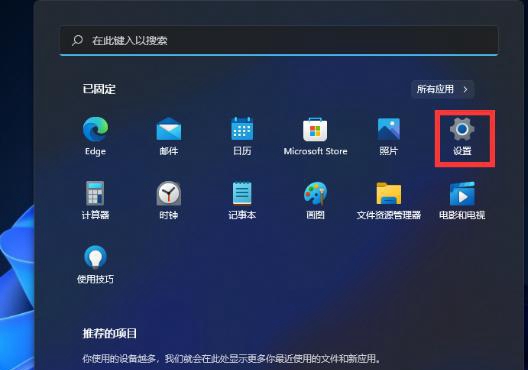
2、在设置界面中点击选择个性化的选项。
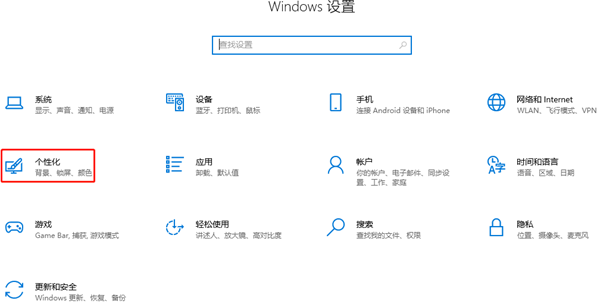
3、然后,在个性化的左侧栏中点击选择颜色选项。
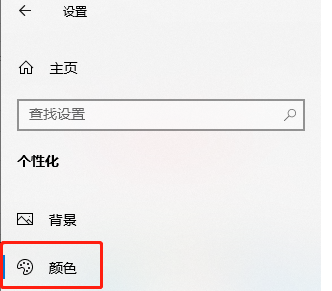
4、我们可以在当前页面的右侧看到透明效果的设置。
5、最后,点击将下面的开关开启即可。
以上是win11毛玻璃怎么关闭?win11毛玻璃效果怎么关?详情的详细内容。更多信息请关注PHP中文网其他相关文章!
声明:
本文转载于:rjzxw.com。如有侵权,请联系admin@php.cn删除

